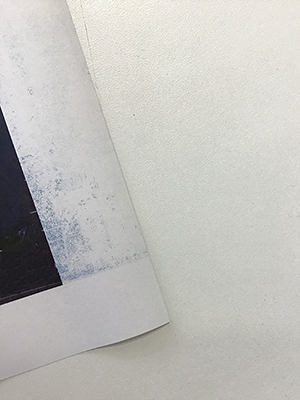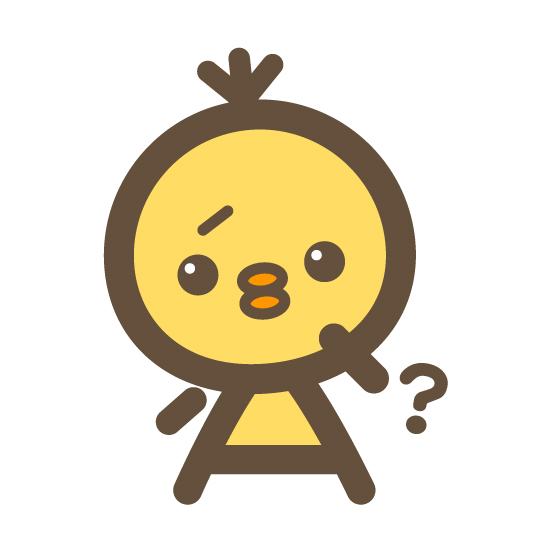
レーザープリンターで転写紙に印刷したらトナー汚れが付着したのですが?

トナー汚れは使用する用紙とプリンタの用紙厚の組合せが誤っている時に発生することが多いです。
一度、トナー汚れが付着した状態で印刷されると、次の印刷に影響が出るため、
下記の手順にてトナー汚れを除去します。
下記の写真の様にトナー汚れが付着すると、次の印刷に影響が出ます。
1.コシのある普通紙を用意していただき、EXCELやメモ帳等で「1」や「.」ピリオドなどのデータを作成します。(なるべく小さいデータが望ましい)
2.このデータをコシのある普通紙に印刷すると内部の汚れが普通紙に付着します。
給紙方法:マルチパーパス、用紙厚:厚紙モードで印刷して汚れが取れるまで複数回実行します。

3.プリンタ内部にトナー残りが有る場合、下記の様に普通紙にトナー残りが付着いたします。赤丸部分が汚れが多く付着している部分、青丸の中にある「1」は印刷したデータです。
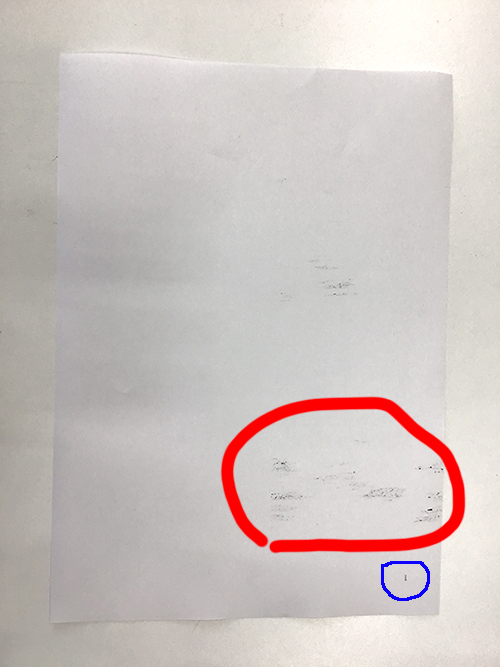
4.トナー残りが無くなるまで、1枚×複数回実行します。
(通常、3、4回でトナー残りは無くなります)

上記でトナー汚れが無くなったことを確認後、
使用する転写紙に合わせて用紙厚を変更して印刷してください。